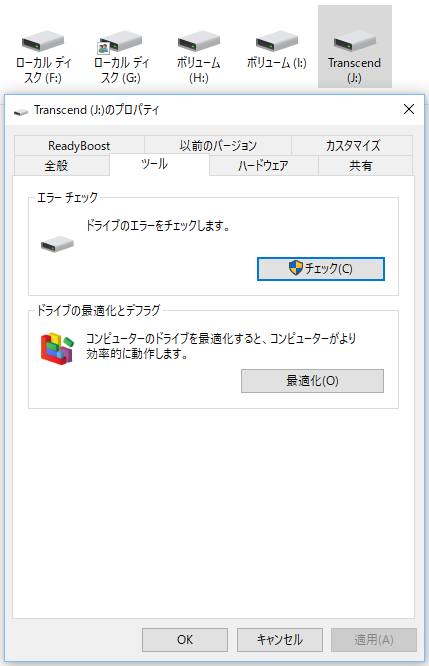ポータブル・ハードディスクに保存したファイルを、うっかり間違えて削除したり、
フォーマットを掛けてしまうトラブルが出たり、デバイスのエラーや機器の回路の故障が起きて、
内部のストレージのディレクトリに保存されているデータが開けなくなった時に、
修復をする方法にはどういったものがある?という疑問について。
目次
外付けのHDDのデータもゴミ箱から元に戻せる?
まず、最近のWindowsのパソコンでは、外付けのハードディスクをUSB接続して、
内部のデータファイルをエクスプローラーの画面から削除した場合にも、パソコンに内蔵されたCドライブと同様に、
ゴミ箱のフォルダーにいったん移行しますので、そこから元に戻して修復することもできます。
ポータブルハードディスクの内部ファイルも、他の外付けHDDと同じくローカルディスクと認識されます。
なので、ゴミ箱に移行した後でそちらから必要なファイルを探して、「元に戻す」の操作で復旧することが可能です。
USBメモリやSDカードといったメモリーカードのデータは、ゴミ箱には移動されないので、ご注意ください。
また、macOS、またはMac OS XのAppleパソコンをお使いの場合も、誤ってファイルを削除した後ですぐに、
「ゴミ箱」をチェックしてみると、外部のデバイスであるポータブルハードディスクドライブのデータも
移動されていますので、こちらから元に戻して修復できます。
一方でNASなど、お使いの外付けHDDの製品によっては、自動的に「ゴミ箱」が作成される機能が、
標準で搭載されている場合もあります。
ポータブルハードディスクのデータを失うトラブルとは?
次に、ポータブルハードディスク(external harddisk)とは、
小型で持ち運びが簡単にできる外付け型のハードディスクドライブです。
USBメモリやメモリースティック、SDメモリーカードよりも容量はずっと大きいので、
本体に入ったプログラムやファイルのバックアップにも適しています。
しかし、ポータブルHDDを取り扱うのに注意しなけばならない点はまず、
間違えて必要なデータを削除したり、フォーマットしてすべてのデータを消去してしまったり、
持ち運びの際に衝撃や水害を受けてしまい、物理的に損壊してしまうケースです。
ポータブルHDDに保存したファイルの読み込みと安全性は?
次に、近年のハードディスクはインターフェースの読み込み速度も非常に速くなっていますので、
以前の使いづらい低速の仕様であった欠点も大きく改善されています。
また軽々と持ち運びができることから、大容量のデータ移送にも使えたり、
いくつかのポータブルHDDを用意してRAID方式を組み込んだりと用途はさまざまです。
ですが、間違えて削除したファイルは、ごみ箱に入らなければ、
そのまま表示の上では、ほかのデータ記憶デバイスと同じく消えてしまいます。
ポータブルHDDは、通常のパソコン本体に内蔵されているストレージと違い、
USBコードから接続して第二のローカルディスクとして増設して稼働させることができます。
しかし、パソコンへの接続の際に誤ってポータブルHDDをフォーマットされてしまったり、
稼働中にバックアップと間違えて他のファイルと上書き保存してしまった、
または消去してしまったというトラブルも、同じくらいに起こりえます。
使用されているパソコンなどのコンピューターの機能によっては、
専用のデータ復元ソフトを使うことなどで、すぐ簡単にファイルを修復できる場合もあります。
できるだけ確実に修復をするには、はじめにポータブルハードディスクを、
プロのデータリカバリーサービスの方に出して、復旧の措置を行ってもらわれることを推奨します。
間違って初期化の動作でファイルをすべて消去していたら?
次に、すでにPortable HDDで、「ゴミ箱を空にする」や「ディスククリーンアップ」をした後で、
ゴミ箱フォルダーを空にしていて、必要なファイルが入っていなかった場合に、修復をする方法について。
ひとまず、ポータブルHDDへのそれ以上の新しいデータの上書き保存をする操作は、
まだ残留している拡張子の元データが消去される可能性が高いため、控えてください。
HDDのフォーマットで、丸ごと完全にデータを初期化してしまった時も同様です。
消えた拡張子の修復を個人で試みるには、
ファイル復活ソフトウェアのプログラムを使用して、ある程度のファイル数を修復できます。
ですが、ファイルの検出ができなかった場合、それ以降のデータの復旧ができる確率が、
多少下がってしまう可能性もありますので、あらかじめご注意ください。
また例として、データレスキューセンター(DataRescue Center) 様での、データの復旧率を下げない為の10のルールの解説も参考までに。
アクシデントが発生した後は、解決するまでなるべく通電を行われないようにするのも一つのポイントです。
LinuxのOSからデータにアクセスする方法とは?
次に、ポータブルハードディスクをお使いの際に、急にアクセスエラーが出てしまい、
Windowsでデバイスが読み込めない場合に、ストレージの復旧をする手順について。
まず、別のOS、たとえばLinuxディストリビューションの
Ubuntu(ウブンツ)やKNOPPIX(クノーピクス)を起動して、そちらから開いてみる方法もあります。
認識ができれば自動的にエラーが修復されて、内部のファイルを読み込みできるケースもあります。
ほかに、内部のドライブ装置を外部ケースから取り外して、
デスクトップパソコンの空きのドライブベイに接続して、データを読み出す手段もあります。
また、ポータブルハードディスクを紛失した時は?という疑問については、こちらのページにて。
外付けHDDは、携帯電話やスマートフォンのように契約した回線やインターネットでの通信ができないため、
紛失するとアクセスができなくなりモバイル端末より探しにくくなるので、日々の機器の管理にはお気をつけください。
データのリカバリーサービスで復旧をしてもらう
次に、通常のCドライブと同じく、ポータブルハードディスクもデリケートな精密機器です。
また一度回路が故障してしまうと、ほぼ修理は不可能になってしまう消耗品とも言えます。
なので、ポータブルHDDの取り扱いには日々丁寧に行っていく必要があります。
PCのデバイスマネージャーにもBIOSにも完全に認識されなくなって、
プラッタから「カタカタ…」といった異音が出る時は、ヘッドクラッシュの障害が起きている可能性が高く、
残念ながら個人で直すのはほぼ不可能です。
その際にはやはり、プロのデータ復旧サービスセンターに注文をして、
壊れたHDDを提出して、保管されているデータの取り出しの作業を行ってもらうことが一番確実です。
各データファイルの修復サービスでは、普通のHDDやリムーバブルディスクと同じく、
もちろんポータブルハードディスクの復元も取り扱われています。